-
-
Personalizar la configuración AppExpert
-
Configurar servicios y grupos de servicios para una unidad de aplicación
-
Configuración de dispositivos de punto final públicos para una aplicación
-
Especificar el orden de evaluación de las unidades de aplicación
-
Configurar grupos de persistencia para unidades de aplicación
-
Ver aplicaciones de AppExpert y configurar entidades mediante el visualizador de aplicaciones
-
Configurar la autenticación, la autorización y la auditoría de aplicaciones
-
-
Configuración de la expresión de directiva avanzada: Introducción
-
Expresiones de directivas avanzadas: trabajo con fechas, horas y números
-
Expresiones de directivas avanzadas: análisis de datos HTTP, TCP y UDP
-
Expresiones para identificar el protocolo en un paquete IP entrante
-
Expresiones para códigos de estado HTTP y datos de carga útil HTTP numéricos distintos de fechas
-
Operaciones de codificación HTTP, HTML y XML y caracteres «seguros»
-
Expresiones para evaluar un mensaje DNS e identificar su protocolo de portador
-
Expresiones de directivas avanzadas: análisis de certificados SSL
-
Expresiones de directivas avanzadas: direcciones IP y MAC, rendimiento, ID de VLAN
-
Expresiones de directivas avanzadas: funciones de Stream Analytics
-
Ejemplos de tutoriales de directivas avanzadas para reescritura
This content has been machine translated dynamically.
Dieser Inhalt ist eine maschinelle Übersetzung, die dynamisch erstellt wurde. (Haftungsausschluss)
Cet article a été traduit automatiquement de manière dynamique. (Clause de non responsabilité)
Este artículo lo ha traducido una máquina de forma dinámica. (Aviso legal)
此内容已经过机器动态翻译。 放弃
このコンテンツは動的に機械翻訳されています。免責事項
이 콘텐츠는 동적으로 기계 번역되었습니다. 책임 부인
Este texto foi traduzido automaticamente. (Aviso legal)
Questo contenuto è stato tradotto dinamicamente con traduzione automatica.(Esclusione di responsabilità))
This article has been machine translated.
Dieser Artikel wurde maschinell übersetzt. (Haftungsausschluss)
Ce article a été traduit automatiquement. (Clause de non responsabilité)
Este artículo ha sido traducido automáticamente. (Aviso legal)
この記事は機械翻訳されています.免責事項
이 기사는 기계 번역되었습니다.책임 부인
Este artigo foi traduzido automaticamente.(Aviso legal)
这篇文章已经过机器翻译.放弃
Questo articolo è stato tradotto automaticamente.(Esclusione di responsabilità))
Translation failed!
Cómo redirigir la solicitud HTTP a HTTPS utilizando el respondedor
En este artículo se explica cómo configurar la función de respuesta con direcciones IP de servidores virtuales de equilibrio de carga y cómo redirigir las solicitudes de los clientes de HTTP a HTTPS.
Considere un escenario en el que un usuario podría intentar acceder a un sitio web seguro enviando una solicitud HTTP. En lugar de descartar la solicitud, es posible que desees redirigirla a un sitio web seguro. Puede usar la función de respuesta para redirigir la solicitud al sitio web seguro sin cambiar la ruta ni la consulta de URL a la que el usuario intenta acceder.
Cómo el respondedor de NetScaler redirige una solicitud de HTTP a HTTPS
La siguiente ilustración muestra un flujo paso a paso de cómo el dispositivo redirige una solicitud.
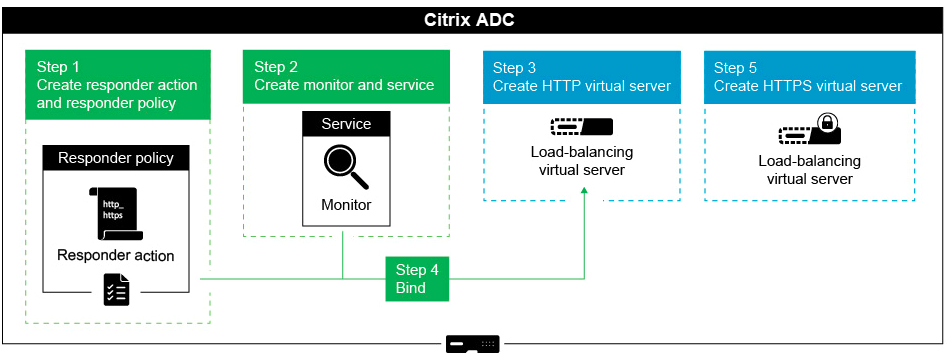
Para configurar la función Responder junto con las direcciones VIP de equilibrio de carga de un dispositivo NetScaler para redirigir las solicitudes de los clientes de HTTP a HTTPS, complete el siguiente procedimiento.
Habilite la función de respuesta en el dispositivo
Para habilitar la función de respuesta en el dispositivo, vaya a Sistema > Configuración> Configurar funciones avanzadas y seleccione Responder .
Crear una acción de respuesta
Para crear una acción de respuesta, lleve a cabo los siguientes pasos:
- Vaya a AppExpert > Responder > Acciones y haga clic en Agregar.
- Especifique un nombre apropiado, como http_to_https_actn, en el campo Nombre.
- Selecciona Redirigir como tipo .
-
En el campo Expresión, escriba la siguiente expresión:
"https://" + HTTP.REQ.HOSTNAME.HTTP_URL_SAFE + HTTP.REQ.URL.PATH_AND_QUERY.HTTP_URL_SAFE. - Haga clic en Crear.
Crear directiva de respuesta
Para crear una política de respuesta, lleve a cabo los siguientes pasos:
- Vaya a AppExpert > Responder > Políticas y haga clic en Agregar.
- Especifique un nombre apropiado, como http_to_https_pol, en el campo Nombre.
- En la lista Acción , seleccione el nombre de la acción que ha creado.
- En la lista Acción indefinida , selecciona RESTABLECER.
- Escriba la expresión HTTP.REQ.IS_VALID en el campo Expresión, como se muestra en la siguiente captura de pantalla.
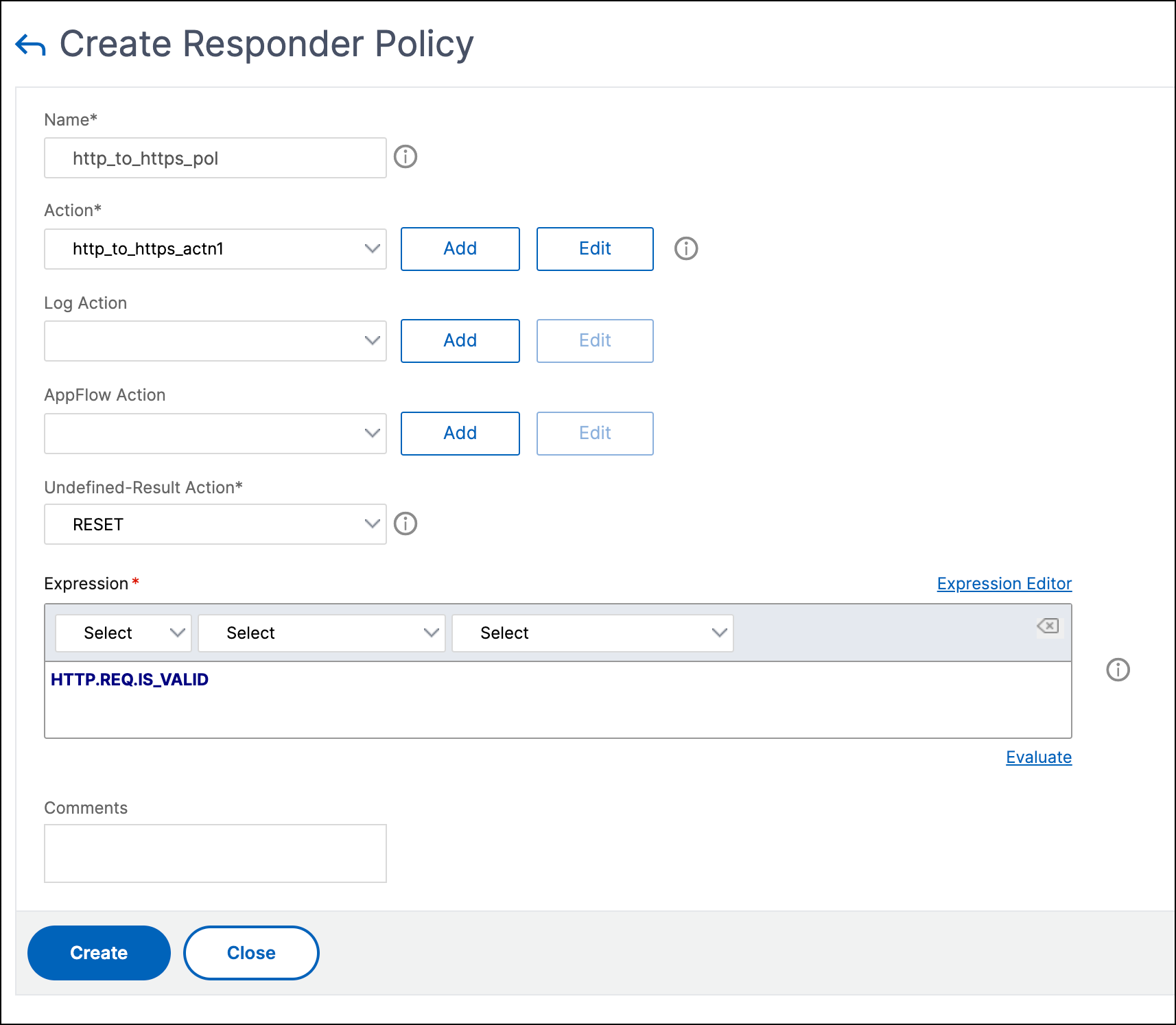
Crear un monitor
Para crear un monitor cuyo estado esté siempre marcado como ACTIVO, lleve a cabo los siguientes pasos:
- Vaya a Administración del tráfico > Equilibrio de carga > Monitores y haga clic en Agregar .
- Especifique un nombre apropiado, como localhost_ping, en el campo Nombre.
- En el campo IP de destino , especifique 127.0.0.1 como dirección IP.
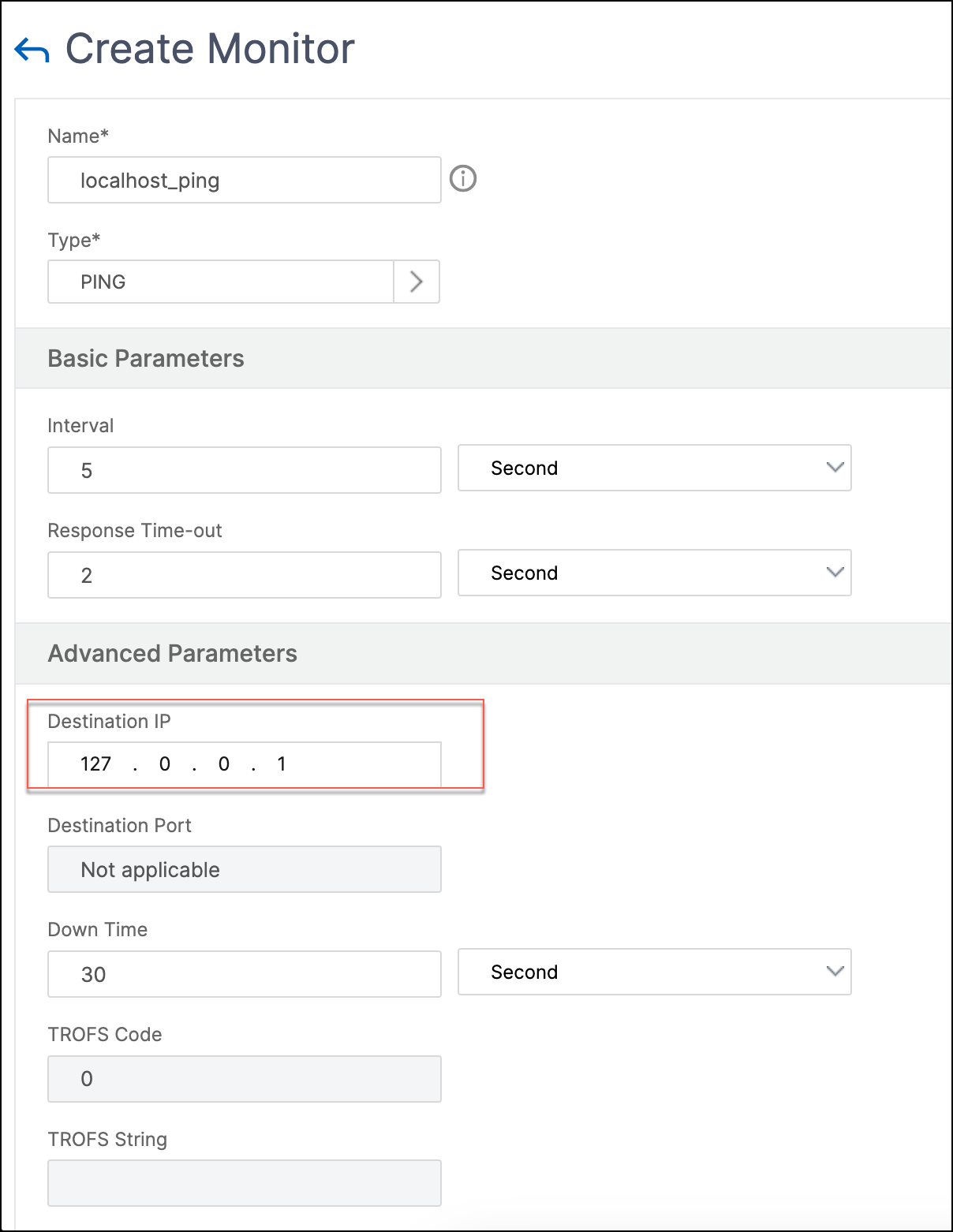
Crear un servicio
Para crear un servicio, lleve a cabo los siguientes pasos:
- Vaya a Equilibrio de carga > Servicios y haga clic en Agregar.
- Especifique un nombre apropiado, como Always_up_Service, en el campo Nombre.
-
Especifique una dirección IP inexistente en el campo Servidor .
- Especifique 80 en el campo Puerto .
- Añada el monitor creado de la lista de monitores disponibles .
Crear un servidor virtual de equilibrio de carga
- Vaya a Equilibrio de carga > Servicios y, a continuación, haga clic en Agregar .
- Especifique un nombre apropiado en el campo Nombre .
- Especifique la dirección IP del sitio web en el campo Dirección IP .
- Seleccione HTTP en la lista de protocolos .
- Escriba 80 en el campo Puerto.
- Haga clic en la ficha Directivas.
- Enlaza la política de respuesta que creaste a la dirección VIP de equilibrio de carga HTTP del sitio web.
- Cree un servidor virtual de equilibrio de carga seguro que tenga la dirección IP del sitio web y el puerto 443.
Para crear una configuración similar al procedimiento anterior desde la interfaz de línea de comandos del dispositivo, ejecute los siguientes comandos:
enable ns feature responder
add responder action http_to_https_actn redirect ""https://" + http.req.hostname.HTTP_URL_SAFE + http.REQ.URL.PATH_AND_QUERY.HTTP_URL_SAFE"
add responder policy http_to_https_pol HTTP.REQ.IS_VALID http_to_https_actn RESET
add lb monitor localhost_ping PING -LRTM ENABLED -destIP 127.0.0.1
add service Always_UP_service 1.2.3.4 HTTP 80 -gslb NONE -maxClient 0 -maxReq 0 -cip ENABLED dummy -usip NO -sp OFF -cltTimeout 180 -svrTimeout 360 -CKA NO -TCPB NO -CMP YES
bind lb monitor localhost_ping Always_UP_service
add lb vserver http_site.com HTTP 10.217.96.238 80 -persistenceType COOKIEINSERT -timeout 0 -cltTimeout 180
bind lb vserver http_site.com Always_UP_service
bind lb vserver http_site.com -policyName http_to_https_pol -priority 1 -gotoPriorityExpression END
<!--NeedCopy-->
Notas:
- El estado del servidor virtual de redireccionamiento de equilibrio de carga del puerto 80 debe estar ACTIVO para que la redirección funcione.
- Es posible que los exploradores web no redirijan correctamente si el servidor virtual HTTPS no está activo.
- Esta configuración de redireccionamiento permite situaciones en las que varios dominios estén enlazados a la misma dirección IP.
- Si el cliente envía una solicitud HTTP no válida al servidor virtual de redireccionamiento, el dispositivo envía un código de mensaje RESET.
Compartir
Compartir
This Preview product documentation is Cloud Software Group Confidential.
You agree to hold this documentation confidential pursuant to the terms of your Cloud Software Group Beta/Tech Preview Agreement.
The development, release and timing of any features or functionality described in the Preview documentation remains at our sole discretion and are subject to change without notice or consultation.
The documentation is for informational purposes only and is not a commitment, promise or legal obligation to deliver any material, code or functionality and should not be relied upon in making Cloud Software Group product purchase decisions.
If you do not agree, select I DO NOT AGREE to exit.